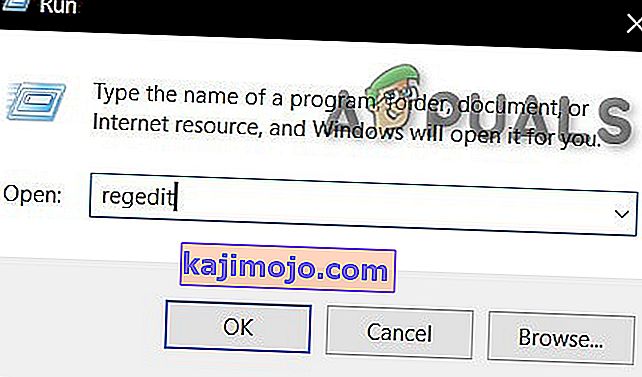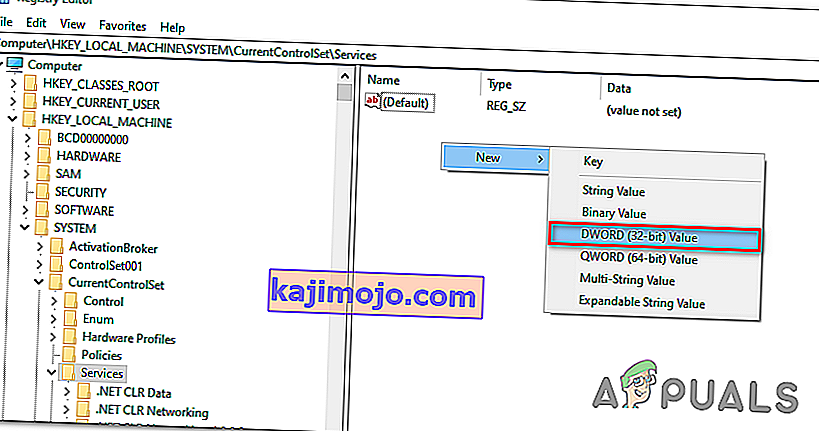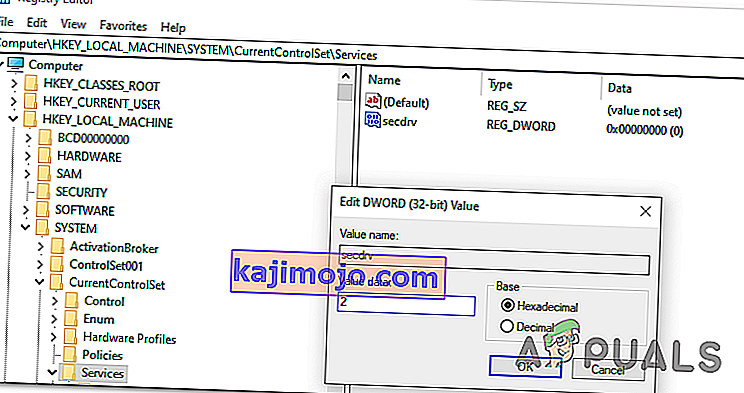Monet Windows 10 -käyttäjät valittavat, etteivät he enää pysty ajamaan 2000-luvun alun ja puolivälin pelejä, jotka käyttävät vanhan tyylin DRM-tiedostoja (Macrovisionin SafeDisk-versio 2 ja alle) . SECDRV.SYS-tiedostoa kohti ei ole todisteita, ellei käyttäjä tarkista Tapahtumienvalvojasta kaatumislokia - peli ei yksinkertaisesti käynnisty, kun sitä käytetään järjestelmänvalvojan käyttöoikeuksilla, mutta virheilmoitusta ei käynnistetä.

Mikä estää SecDrv.sys-ohjainta käynnistymästä?
Tämä käyttäytyminen on seuraava syy Microsoftin päätökseen poistaa käytöstä 2 vanhan tyylin DRM: ää Windows 10: ssä turvallisuussyistä. Tämä päätös on päätynyt hajottamaan tuhansia vanhoja pelejä, jotka on suunniteltu käyttämään Securomia ja Safediskia, ellei alkuperäinen kehittäjä päätä julkaista korjaustiedostoa, jotta peli olisi yhteensopiva Windows 10: n kanssa.
Onneksi useilla eri tavoilla voit sallia käytöstä poistetun ohjaimen uudelleen ja antaa Windows 10 -käyttäjille pääsyn vanhoihin peleihinsä. Mutta kuten Microsoft tekee selväksi, mikä tahansa alla olevista toiminnoista saattaa altistaa järjestelmän turvallisuusriskeille.
Jos noudatat jotakin alla olevista tavoista, sinun tulee aina suunnitella vaiheet kuljettajan poistamiseksi käytöstä ja sulkea heikkous.
Tapa 1: Sc Start SecDrv -palvelun ottaminen käyttöön komentokehotteella
Ensimmäinen ja suosituin tapa sallia kuljettaja, joka tarvitaan vanhojen pelien suorittamiseen Windows 10: ssä, on käyttää kohotettua komentokehotetta Sc Start SecDrv -palvelun käyttöönottamiseksi. Jos päätät mennä tällä reitillä, on erittäin tärkeää varmistaa, että avaat CMD-ikkunan järjestelmänvalvojan oikeudella - muuten komento epäonnistuu.
Monet asianomaiset käyttäjät vahvistavat, että tämä toimenpide antoi heille lopulta mahdollisuuden käynnistää ja pelata vanhoja pelejä ilman ongelmia.
Tässä on pikaopas SC Start SecDRV -palvelun käyttöönotosta korotetusta komentokehotteesta:
- Avata Suorita-valintaikkuna painamalla Windows-näppäin + R . Kirjoita juoksuruudun sisällä cmd ja paina Ctrl + Vaihto + Enter avataksesi korotetun komentokehotteen. Tällä User Account Control (UAC) , klikkaa Kyllä myöntää ylläpitäjän oikeuksia CMD ikkuna.

- Kun onnistut pääsemään korotetun komentokehotteen sisälle, kirjoita seuraava komento ja paina Enter aloittaaksesi DRM-ohjaimeen liittyvän Sc Start SecDrv -palvelun :
sc aloita secdrv
- Kun palvelu on käytössä, käynnistä peli, joka aiemmin epäonnistui. Sinun ei enää pitäisi olla ongelmia sen käynnistämisessä.
- Kun pelisessiosi on ohi, palaa korotettuun CMD-kehotteeseen, kirjoita seuraava komento ja lopeta ajuripalvelu painamalla Enter-näppäintä :
sc lopettaa secdrv
Jos et ole tyytyväinen tähän tapaan ottaa käyttöön DRM-tiedosto, jota tarvitaan vanhojen pelien pelaamiseen Windows 10: ssä, siirry seuraavaan seuraavaan menetelmään.
Tapa 2: SC Start SecDrv -palvelun ottaminen käyttöön rekisterieditorissa
Toinen tapa, jonka avulla voit ottaa käyttöön vanhojen pelien pelaamiseen tarvittavan DRM-tiedoston Windows 10: ssä, on Rekisterieditori. Tätä toimintoa suositellaan, jos haluat tehdä pysyvämmän muutoksen, joka pitää palvelun käytössä myös tietokoneen uudelleenkäynnistyksen jälkeen.
Mutta pidä mielessä, että tämä prosessi tekee palvelun sammuttamisesta hieman hankalampaa kuin menetelmä 1. Jos haluat tämän korjauksen ensimmäisen sijasta, ota SC SecDrv -palvelu käyttöön rekisterieditorin kautta noudattamalla seuraavia ohjeita:
- Paina Windows-näppäin + R avata Suorita -valintaikkuna. Seuraavaksi tyyppi 'regedit' sisällä tekstikenttään ja paina Ctrl + Shift + Enter avata Rekisterieditorin admin pääsy. Kun Käyttäjätilien valvonta (UAC) pyytää sinua , valitse Kyllä myöntääksesi järjestelmänvalvojan oikeudet.
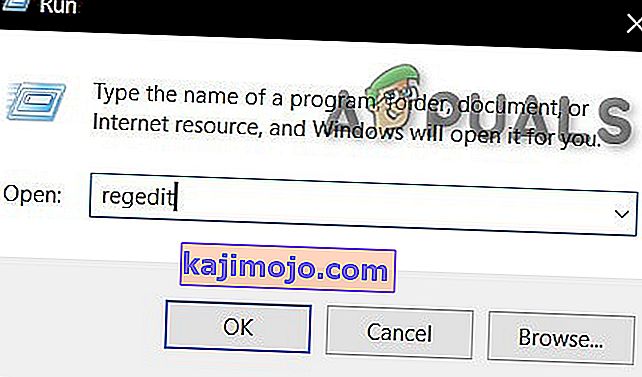
- Kun olet Regedit Editor -apuohjelman sisällä, siirry vasemmanpuoleisella osastolla seuraavaan rekisteripaikkaan:
HKEY_LOCAL_MACHINE \ SYSTEM \ CurrentControlSet \ Services \
Huomaa: Pääset sinne manuaalisesti tai voit liittää sijainnin suoraan navigointipalkkiin ja painamalla Enter päästäksesi sinne välittömästi.
- Kun olet oikeassa paikassa, siirry oikealle puolelle, napsauta hiiren kakkospainikkeella tyhjää kohtaa ja valitse DWORD (32-bittinen) arvo .
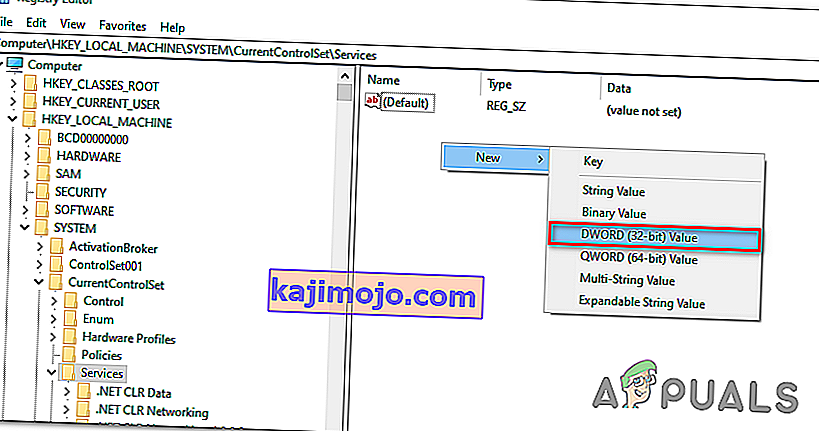
- Kun olet onnistunut luomaan Dword-arvon, nimeä se secdrv: ksi.
- Kaksoisnapsauta seuraavaksi secdrv Dword -arvoa, aseta Base- arvoksi heksadesimaali ja arvon Data arvoksi 2 .
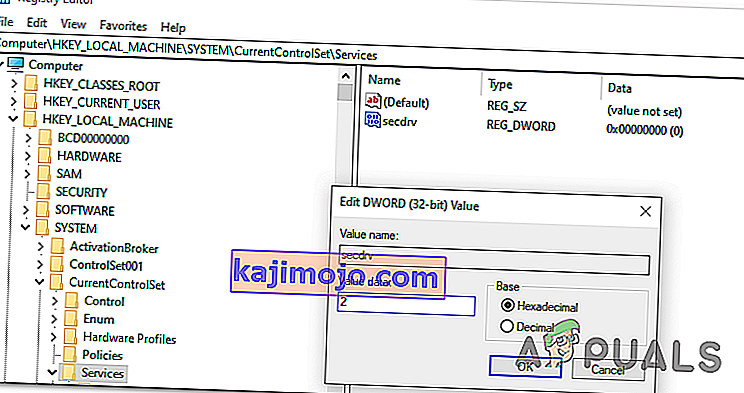
Huomautus: Jos haluat joskus poistaa palvelua uudelleen, yksinkertaisesti purkaa yllä olevia ohjeita ja aseta Arvon data on secdrv ja 4 .
- Sulje Rekisterieditori ja käynnistä vanha peli, jota ei voitu avata aiemmin.
Jos tämä menetelmä ei toiminut sinulle tai etsit menetelmää, jonka avulla voit pelata vanhoja pelejä altistamatta tietokonettasi turvallisuusriskeille, siirry alla olevaan viimeiseen tapaan.
Tapa 3: Osta peli digitaalisesti
Jos haluat pelata klassista peliä, joka oli erittäin suosittu 2000-luvun aikakaudella, on mahdollista, että kehittäjä on julkaissut korjaustiedoston, joka poisti ongelmallisen DRM: n. Hae verkosta ja katso, onko näin.
Mutta jos se ei ole vaihtoehto, ainoa toteuttamiskelpoinen korjaus on ostaa peli digitaalisesti suositulta pelialustalta. Tämä ei ehkä ole houkutteleva joillekin, mutta nykyaikaiset alustat, kuten GOG, HumbleBundle tai jopa Steam , käyttävät moderneja versioita klassisista peleistä, jotka eivät sisällä tätä DRM-suojausmenetelmää. Ja voit yleensä saada vanhoja PC-pelejä 10 tai useamman pelin nippuina edulliseen hintaan.